
MS Word нь мэргэжлийн болон хувийн хэрэглээнд ойролцоогоор адилхан чиглэсэн байдаг. Үүний зэрэгцээ, хоёр хэрэглэгчийн бүлгийн төлөөлөгчид энэ програмыг ажиллуулахад тодорхой бэрхшээлтэй тулгардаг. Үүний нэг нь текстийн стандарт доогуур зураасыг ашиглахгүйгээр шугам дээр бичих хэрэгцээ юм.
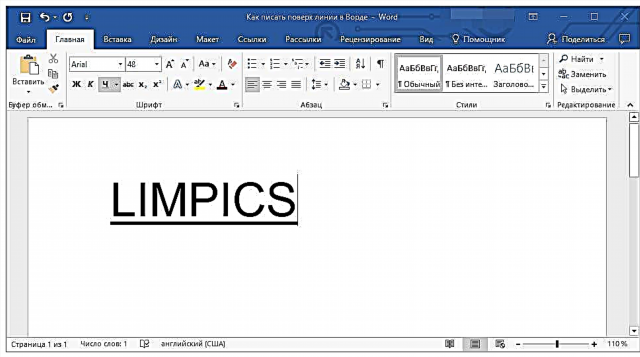
Хичээл: Word дээр доогуур текстийг хэрхэн яаж хийх вэ
Нэн яаралтай шаардлага бол бий болгосон эсвэл одоо байгаа хэвлэмэл хуудас, бусад хэвлэмэл баримт бичгийн текстийн мөрийг мөрөнд бичих явдал юм. Эдгээр нь гарын үсэг, огноо, албан тушаал, овог нэр болон бусад өгөгдлийн шугам байж болно. Түүнээс гадна, оруулахад бэлэн мөр бүхий бүтээсэн ихэнх хэлбэр нь үргэлж зөв зохиогдоогүй байдаг тул текстийн мөрийг бөглөх явцад шууд шилжүүлэх боломжтой байдаг. Энэ нийтлэлд бид Word дээр Word дээр хэрхэн зөв бичих талаар ярилцах болно.
Та Word дээр мөр, мөр нэмэх өөр өөр аргуудын талаар бид аль хэдийн ярьсан. Өгөгдсөн сэдвээр манай нийтлэлийг уншихыг зөвлөж байна, энэ нь танд асуудлынхаа шийдлийг олох магадлалтай юм.

Хичээл: Word дээр хэрхэн мөр хийх вэ
Тэмдэглэл: Таны бичиж чадах дээд ба түүнээс дээш мөрийг үүсгэх арга нь ямар төрлийн текст, ямар хэлбэрээр, ямар зорилгоор ашиглахыг хүсч байгаагаас хамаарна гэдгийг ойлгох нь чухал юм. Ямар ч тохиолдолд энэ нийтлэлд бид боломжтой бүх аргыг авч үзэх болно.
Гарын үсэг зурах мөр нэмж байна
Ихэнх тохиолдолд, баримт бичигт гарын үсэг эсвэл мөр нэмэх шаардлагатай үед шугам дээр бичих шаардлага гарч ирдэг. Бид энэ сэдвийг аль хэдийн нарийвчлан судалж үзсэн тул хэрэв та яг ийм даалгавартай тулгарвал доорхи линк ашиглан үүнийг шийдвэрлэх арга замтай танилцах боломжтой.

Хичээл: Word дээр гарын үсэг хэрхэн оруулах вэ
Цахим хуудас, бизнесийн бусад баримт бичгийн мөрийг үүсгэх
Шугаман дээр бичих хэрэгцээ нь хэвлэмэл хуудас болон энэ төрлийн бусад баримт бичигт хамгийн их хамаатай юм. Та хэвтээ шугам нэмж, хүссэн текстээ шууд дээр байрлуулах дор хаяж хоёр арга байдаг. Эдгээр аргууд тус бүрийн талаар.
Догол мөрөнд мөр түрхэнэ
Энэ арга нь хатуу шугам дээр бичээс нэмэх шаардлагатай тохиолдолд ялангуяа тохиромжтой байдаг.
1. Мөр нэмэх гэж буй баримт дээрээ курсороо байрлуул.

2. Таб дээр "Нүүр хуудас" бүлэгт "Параграф" товчийг дарна уу "Хил" унждаг цэснээс сонголтыг сонгоно уу Хил ба дүүргэх.

3. Нээх цонхонд, таб дээр "Хил" хэсэгт тохирох мөрийн хэв маягийг сонгоно уу "Төрөл".

Тэмдэглэл: Хэсэг дээр "Төрөл" Та мөн өнгө, шугамын өргөнийг сонгож болно.
4. Хэсэг дээр "Дээж" Доод захтай загварыг сонгоно уу.

Тэмдэглэл: Доор байгаа эсэхийг шалгаарай Хүлээн авах параметрийг тохируулах "Догол мөрөнд".
5. дарна уу ЗА, таны сонгосон байршилд хөндлөн шугам нэмж, үүний дээр та ямар ч текст бичиж болно.

Энэ аргын сул тал нь шугам нь зүүнээс баруун зах хүртэл бүхэл бүтэн шугамыг эзлэх явдал юм. Хэрэв энэ арга танд тохирохгүй бол дараагийн алхам руу шилжинэ үү.
Үл үзэгдэх хилийн хүснэгтүүдийг ашиглаж байна
Бид MS Word дээр хүснэгтүүдтэй ажиллах, тэдгээрийн нүдний хүрээг нуух / харуулах талаар маш их зүйл бичсэн. Чухамдаа энэ ур чадвар нь ямар ч хэмжээ, хэмжээтэй хэлбэрийн тохирох шугамыг бий болгоход тусалдаг бөгөөд үүнийхээ дээр бичих боломжтой болно.
Тиймээс, та бид хоёр зүүн, баруун, дээд талын үл үзэгдэх, гэхдээ доод түвшнээс доош харагдахуйц энгийн хүснэгтийг үүсгэх хэрэгтэй. Үүний зэрэгцээ, доод хил нь зөвхөн шугамын дээд хэсэгт бичээс оруулахыг хүссэн газруудад (нүднүүдэд) харагдах болно. Тайлбар текст байрладаг газарт хил хязгаарыг харуулахгүй.
Хичээл: Word дээр хүснэгт хэрхэн хийх
Чухал: Хүснэгт үүсгэхээс өмнө хичнээн мөр, багана байх ёстойг тооцоол. Бидний жишээ танд энэ талаар туслах болно.

Шаардлагатай нүднүүдэд тайлбар текстийг оруулна уу, энэ мөрөнд үүнийг бичих хэрэгтэй болно, энэ үе шатанд та хоосон үлдээж болно.

Зөвлөмж: Хэрэв та хүснэгтэд багана эсвэл мөрний өргөн эсвэл өндөр өөрчлөгдвөл дараахь зүйлийг хийнэ үү.

Одоо та нүд тус бүрээр нь эргэлдэж, бүх хүрээг (тайлбар текст) нуух эсвэл доод хүрээг орхих хэрэгтэй ("мөрөнд" текст оруулах газар).
Хичээл: Word дээр хүснэгтийн хил хязгаарыг хэрхэн нуух вэ
Нэг эс бүрийн хувьд дараахь зүйлийг хий.
1. Хулганы тусламжтайгаар нүдний зүүн хэсгийг дарна уу.

2. товчийг дарна уу "Хил"бүлэгт байрладаг "Параграф" хурдан нэвтрэх хэрэгслийн самбар дээр.

3. Энэ товчлуурын унждаг цэснээс тохирох сонголтыг сонгоно уу.
- хил байхгүй;
- дээд хил (доод харагдахуйц навч).

Тэмдэглэл: Хүснэгтийн сүүлийн хоёр нүдэнд (хамгийн зөв) та параметрийг идэвхгүй болгох хэрэгтэй "Зөв хил".
4. Үүний үр дүнд та бүх эсүүдийг дамжин өнгөрөхөд маягтанд зориулж үзэсгэлэнтэй хэлбэрийг олж авах боломжтой бөгөөд үүнийг загвар болгон хадгалах боломжтой. Таныг өөр эсвэл өөр хэрэглэгч өөрөө бөглөсөн тохиолдолд үүсгэсэн мөрүүд шилжихгүй.
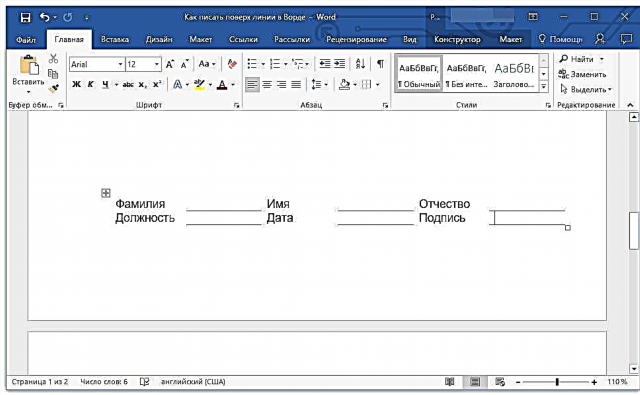
Хичээл: Word дээр хэрхэн загвар хийх вэ
Мөрүүдийг ашиглан бүтээсэн маягтыг ашиглахад илүү хялбар байхын тулд та сүлжээг харуулахыг идэвхжүүлнэ.
- "Хил" товчийг дарна уу;
- Display Grid сонголтыг сонгоно уу.
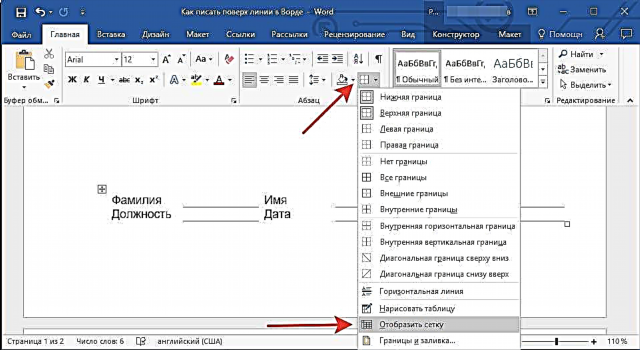
Тэмдэглэл: Энэ сүлжээ нь хэвлэгдээгүй байна.

Шугамын зураг
Текст документэд хэвтээ шугам нэмж, дээр нь бичих өөр нэг арга бий. Үүнийг хийхийн тулд цэснээс "Оруулах" таб, тухайлбал "Хэлбэрүүд" товчлуурыг ашиглана уу. Үүнийг хэрхэн хийх талаар манай нийтлэлээс илүү ихийг олж мэдэх боломжтой.

Хичээл: Word дээр хэрхэн шугам зурах вэ
- Зөвлөмж: Үүнийг барьж байхдаа хэвтээ хавтгай шугам зурахын тулд түлхүүрийг барина уу ШИГ.
Энэ аргын давуу тал нь түүний тусламжтайгаар баримт бичгийн аль ч дурын газарт байгаа текстийг ашиглан ямар ч хэмжээ, дүр төрхийг тохируулах боломжтой. Зурсан шугамын сул тал нь баримт бичигт нийцтэй байхаас үргэлж хол байдаг.
Мөрийг устгах
Хэрэв ямар нэг шалтгааны улмаас та баримт бичигт мөрийг устгах шаардлагатай бол манай заавар танд үүнийг хийхэд тусална.
Хичээл: Word дахь мөрийг яаж устгах вэ
Үүнийг бид аюулгүйгээр төгсгөж чадна, учир нь энэ нийтлэлд бид MS Word дээр нэг мөр дээр бичиж, эсвэл текст оруулах дээд хэсэгт нь хэвтээ шугамаар байрлуулах талбар үүсгэж болох бүх аргуудыг судалж үзсэн болно.











